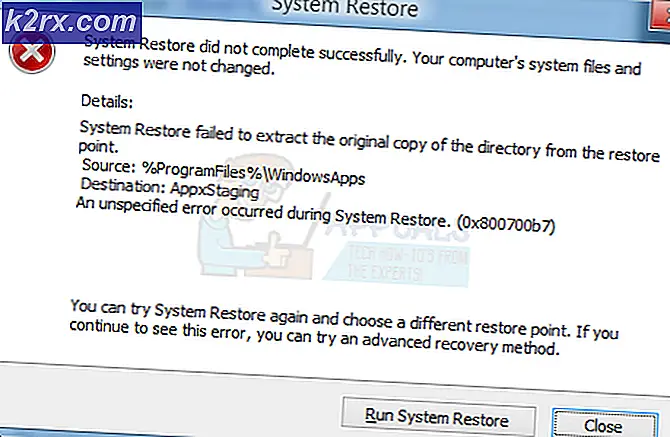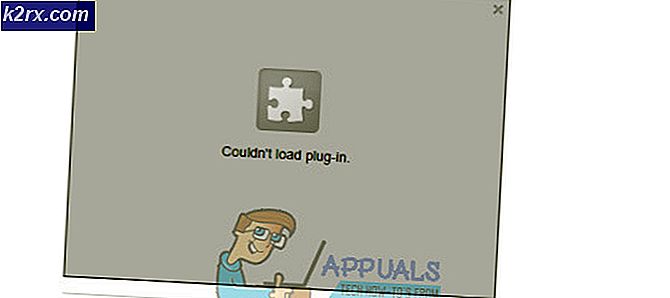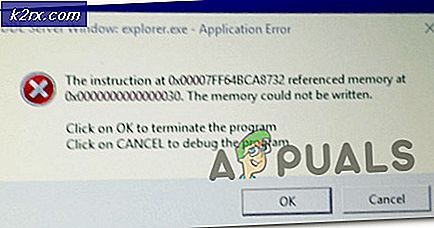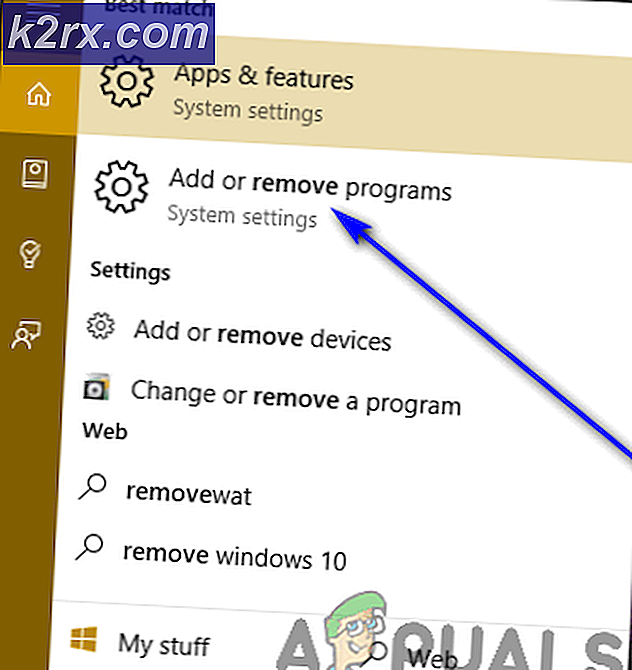[ĐÃ CỐ ĐỊNH] Mã lỗi Hulu P-Dev302
Mã lỗi Hulu P-Dev302 được hiển thị nếu ứng dụng Hulu hoặc phần sụn của thiết bị đã lỗi thời. Hơn nữa, tính năng chống theo dõi được bật (chỉ dành cho phiên bản trình duyệt) trong cài đặt của trình duyệt cũng có thể gây ra sự cố. Người dùng gặp phải sự cố khi cố gắng truy cập Hulu (thông qua ứng dụng dành cho thiết bị di động / TV hoặc thông qua trình duyệt web) nhưng gặp phải loại thông báo sau:
‘Chúng tôi đang gặp sự cố khi chơi trò chơi này… Mã lỗi Hulu: P-DEV302’
Trước khi chuyển sang các giải pháp để khắc phục mã lỗi Hulu P-Dev302, hãy kiểm tra xem có sử dụng kết nối ethernet (nếu sử dụng Wi-Fi) trên thiết bị sẽ giải quyết được sự cố. Ngoài ra, nó sẽ là một ý tưởng hay tăt các thiết bị (ví dụ: TV), thiết bị mạng (ví dụ: bộ định tuyến / modem), rút dây nguồn, đợi một phút, sau đó bật lại các thiết bị để kiểm tra xem sự cố có phải do trục trặc tạm thời hay không.
Giải pháp 1: Xóa và thêm lại thiết bị vào tài khoản Hulu
Sự cố liên lạc tạm thời giữa thiết bị của bạn và máy chủ Hulu có thể gây ra mã lỗi Hulu P-Dev302. Trong trường hợp này, xóa tất cả thiết bị từ tài khoản Hulu của bạn và thêm lại thiết bị hiện tại có thể giải quyết được vấn đề. Nhưng trước khi tiếp tục, hãy đảm bảo giữ thông tin đăng nhập có sẵn để đăng nhập vào Hulu.
- Khởi chạy Hulu ứng dụng và hướng đến Thông tin người dùng chuyển hướng.
- Bây giờ hãy nhấn vào Đăng xuất và xác nhận để đăng xuất khỏi tài khoản Hulu.
- Sau đó khởi động lại thiết bị của bạn và khởi chạy một trình duyệt web.
- Bây giờ hướng đến Trang web Hulu và đăng nhập sử dụng thông tin đăng nhập của bạn.
- Sau đó nhấp vào của bạn Tên hồ sơ (gần trên cùng bên phải của cửa sổ) và chọn Tài khoản (hoặc Quản lý tài khoản).
- Bây giờ, trong cửa sổ Tổng quan, hãy mở Quản lý thiết bị (gần Thêm thiết bị của bạn) và loại bỏ tất cả các thiết bị được liên kết bằng cách nhấp vào Tẩy trước mỗi thiết bị.
- Sau khi tất cả các thiết bị đã được gỡ bỏ, hãy mở ứng dụng Hulu và đăng nhập bằng thông tin đăng nhập của bạn để kiểm tra xem có rõ ràng về sự cố P-Dev302 hay không.
Giải pháp 2: Cập nhật ứng dụng Hulu và chương trình cơ sở của thiết bị của bạn
Hulu có thể hiển thị mã lỗi P-Dev302 nếu ứng dụng Hulu hoặc chương trình cơ sở trên thiết bị của bạn đã lỗi thời. Trong trường hợp này, cập nhật ứng dụng Hulu và chương trình cơ sở của thiết bị của bạn (như Apple TV) có thể giải quyết được sự cố. Để minh họa, chúng tôi sẽ xem xét quy trình cho phiên bản Apple TV và Android của ứng dụng Hulu (bạn có thể làm theo hướng dẫn tùy theo thiết bị và ứng dụng của mình)
Cập nhật ứng dụng Hulu
- Mở Cửa hàng Google Play và nhấn vào Tìm kiếm.
- Bây giờ nhập Hulu và sau đó trong kết quả, hãy nhấn vào Hulu.
- Sau đó nhấn vào Cập nhật (nếu có bản cập nhật) và sau khi cập nhật, hãy kiểm tra xem nó có rõ ràng về sự cố P-Dev302 hay không.
Cập nhật chương trình cơ sở của Apple TV
- Mở Cài đặt của Apple TV của bạn và nhấp vào Chung.
- Bây giờ mở Cập nhật phần mềm và kiểm tra xem có bản cập nhật chương trình cơ sở không.
- Nếu vậy, hãy tải xuống và cài đặt bản cập nhật.
- Sau đó khởi động lại TV và kiểm tra xem ứng dụng Hulu có hoạt động tốt hay không.
Giải pháp 3: Khôi phục cài đặt gốc cho thiết bị của bạn
Bạn có thể gặp phải mã lỗi Hulu P-Dev302 nếu chương trình cơ sở của thiết bị của bạn (ví dụ: Vizio TV) bị hỏng. Trong trường hợp này, thực hiện khôi phục cài đặt gốc cho TV của bạn có thể giải quyết được sự cố. Để làm rõ, chúng tôi sẽ xem xét quy trình cho Vizio TV, bạn có thể làm theo hướng dẫn tùy theo thiết bị của mình.
- Nhấn nút Thực đơn nút của điều khiển từ xa Vizio (nếu tùy chọn điều khiển từ xa không áp dụng được, thì hãy sử dụng các nút TV để đặt lại TV) và chọn Hệ thống.
- Bây giờ hãy mở Đặt lại & quản trị tùy chọn và chọn Đặt lại TV về Cài đặt gốc.
- Sau khi quá trình đặt lại hoàn tất, hãy thiết lập TV và kiểm tra xem ứng dụng Hulu có hoạt động tốt hay không.
Nếu sự cố vẫn tiếp diễn, thì như một cách khắc phục tạm thời, bạn có thể truyền từ điện thoại của bạn (cho đến khi giải quyết vấn đề vĩnh viễn).
Giải pháp 4: Tắt tính năng chống theo dõi trong Cài đặt của trình duyệt (Chỉ phiên bản trình duyệt)
Bạn có thể gặp sự cố P-Dev302 nếu tính năng chống theo dõi được bật trong cài đặt của trình duyệt vì nó có thể chặn khả năng đáp ứng các yêu cầu DRM của Hulu. Trong trường hợp này, việc tắt tính năng chống theo dõi trong cài đặt của trình duyệt có thể giải quyết được vấn đề. Để làm sáng tỏ, chúng ta sẽ thảo luận về quy trình cho trình duyệt Chrome.
- Mở Cài đặt sau đó Trình duyệt Chrome trình duyệt và trong ngăn bên trái, hướng đến Riêng tư & Bảo vệ chuyển hướng.
- Sau đó, trong ngăn bên phải, hãy mở ‘Cookie và dữ liệu trang web khác'Và vô hiệu hóa tùy chọn của Gửi Yêu cầu “Không theo dõi” cùng với Lưu lượng duyệt web của bạn bằng cách chuyển công tắc của nó sang vị trí tắt.
- Bây giờ hãy khởi chạy lại trình duyệt Chrome và kiểm tra xem sự cố Hulu đã được giải quyết chưa.
- Nếu không, hãy kiểm tra xem có khởi chạy trình duyệt trong Chế độ InPrivate / Incognito (đảm bảo không có tiện ích mở rộng trình duyệt nào được phép hoạt động ở chế độ ẩn danh) giải quyết vấn đề.
Nếu điều đó không thành công, thì hãy kiểm tra xem sử dụng trình duyệt khác (như Edge hoặc Firefox) giải quyết vấn đề mã Hulu P-Dev302.